Atmiņas uzstādīšana Mac Pro datorā
Veiciet tālāk aprakstītās darbības, lai uzstādītu atmiņu savā Mac Pro datorā.
Atmiņa ir jāuzstāda atbilstoši DIMM pārsegu iekšpusē uzdrukātajām diagrammām — nepareizas uzstādīšanas rezultātā jūsu Mac Pro dators var nebūt ieslēdzams. Papildinformāciju sk. Apple atbalsta rakstā Install and replace memory in your Mac Pro.
Piezīme. Ja jums ir Mac Pro torņa darbstacija, sk. Install Memory in Mac Pro pamācībā Būtiskākā informācija par Mac Pro (Tower).
Izslēdziet savu Mac Pro datoru, izvēloties izvēlni Apple
 > Shut Down.
> Shut Down.Pirms pieskarties iekšējiem komponentiem, kas var būt uzkarsuši, ļaujiet datoram 5-10 minūtes atdzist.
Atvienojiet no sava Mac Pro datora visus kabeļus, izņemot strāvas kabeli.
Pieskarieties metālam Mac Pro datora ārpusē, lai izlādētu statisko elektrību, ja tāda ir sakrājusies.
Piezīme. Vienmēr izlādējiet statisko elektrību, pirms pieskaraties daļām vai uzstādāt komponentus sava Mac Pro datora iekšienē. Lai novērstu statiskās elektrības veidošanos, nestaigājiet pa telpu, līdz neesat pabeidzis atmiņas uzstādīšanu.
Atvienojiet strāvas kabeli.
Noņemiet Mac Pro datoru no statīva un novietojiet to vertikāli.
Novietojiet datoru stāvus uz tā gala.
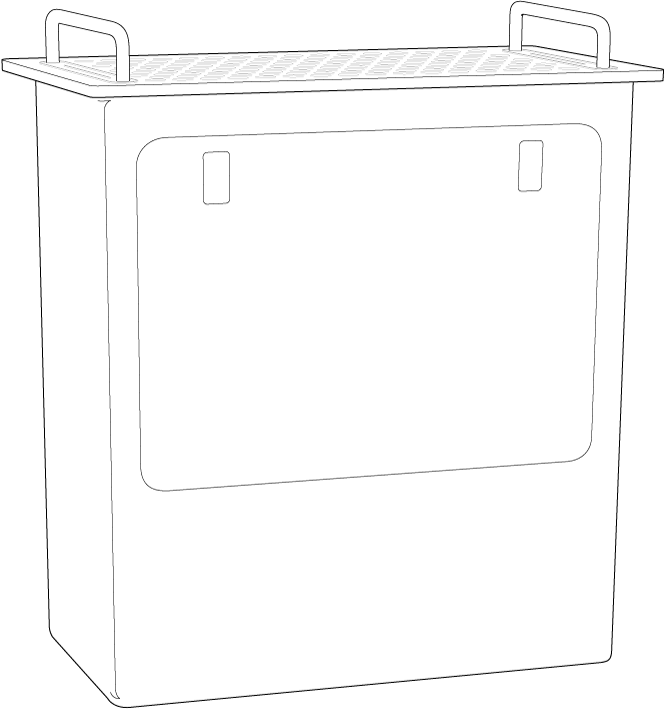
Pavelciet fiksatorus un noņemiet piekļuves durvis.
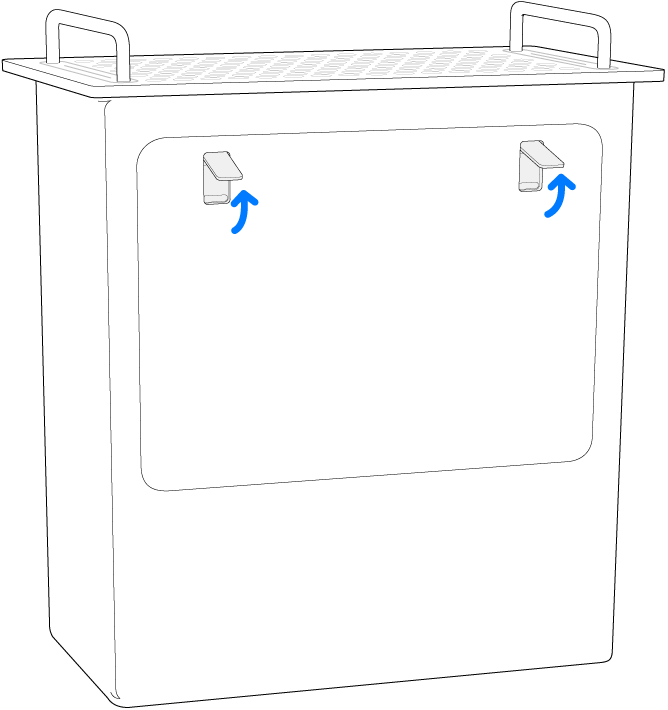
Pabīdiet DIMM pārsega slēdzi.
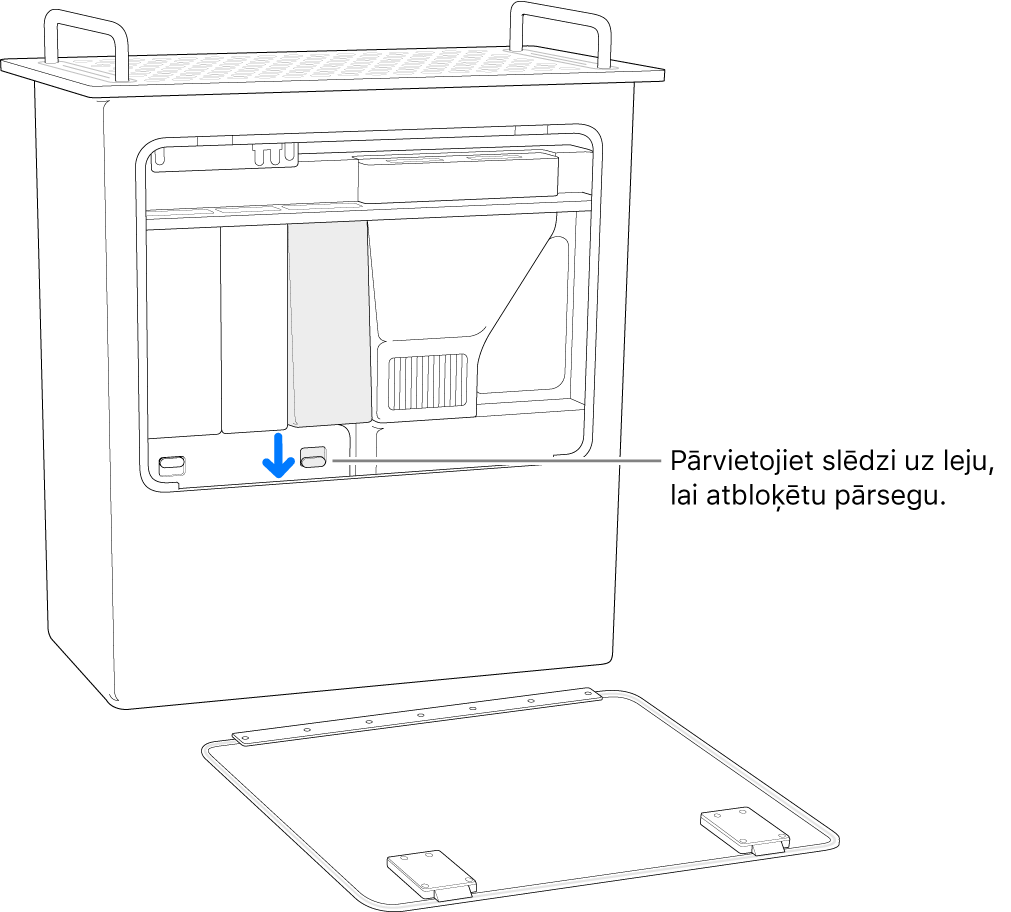
Noņemiet DIMM pārsegus.
Izņemiet jauno DIMM no tā statistisko elektrību necaurlaidīgā maisa un turiet aiz stūriem. Nepieskarieties zelta savienotājiem vai DIMM komponentiem.
Iespiediet DIMM ligzdā. DIMM ir uzstādīta, kad izstūmēji ar dzirdamu klikšķi aizveras.

Uzstādiet atpakaļ DIMM pārsegus; DIMM pārsega slēdzis automātiski fiksējas.
Piezīme. Lai saglabātu Mac Pro veiktspēju, ir svarīgi uzstādīt atpakaļ DIMM pārsegus.
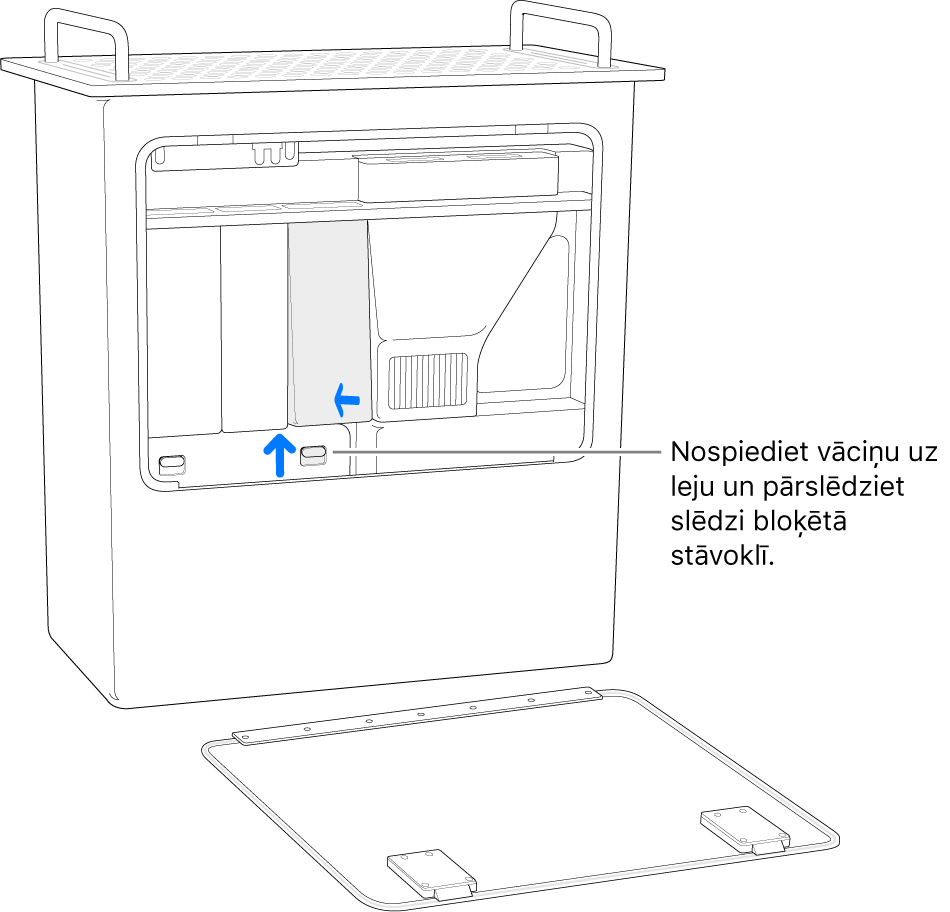
Uzstādiet atpakaļ sānu durvis.
Nostipriniet Mac Pro datoru atpakaļ statīvā.
Pievienojiet Mac Pro datoram visus kabeļus un strāvas kabeli.